用户管理
您可以用此处的功能,来 新增 和 编辑 管理,以及 删除 用户帐号,以此决定是否让用户能经由Web界面来登入服务器。
请注意,透过这里的接口网页产生的用户帐号,是没有由“远程登录”或“ssh”方式登入服务器的权限,也没有使用FTP的权限,以及透过Windows档案共享服务来存取档案,除非您有针对用户选项作特别指定。不过它允许用户透过POP3来读取邮件,和从网页接口使用其它功能。
用户的登入帐号(ID)应仅限于使用英文文数字(如0-9,a-z),且须设置在大于3小于20个文数字的范围内;而新密码将会由系统自动产生,用户需自行牢记。若有更改密码的需求,可至用户接口变更,而密码变动的设置规则须符合以下,要有至少4到8 个英文文数字与特殊符号,其中必须含至少一个以上的英文 “文数字” 字符:0~9, a~z 和如 !,@, #, $, %, ^, &, *, (, ), -, +, -, 等等.。
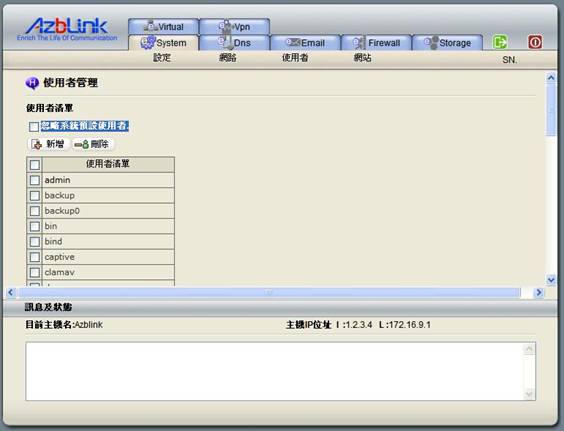
在画面左上方有一个核取项目 忽略系统预设用户 ,您可能会很困惑,系统才刚安装完毕,尚未新增任何用户,怎么会在所有用户的页面中看到一大串用户帐号呢? 其实,那是系统预设的用户,专司管理系统的各项功能,如FTP的管理者帐号‘ftpmgmt’,邮件备份稽核管理员帐号‘filter’…以及其它功能管理者帐号,在需要激活时可点选该帐号编辑,将密码手动重设即可。而平时没有使用到这些功能其实是都可忽略的。
倘若您觉得烦杂,可如字面所描述一般,在核取项目之后,系统预设的功能管理者帐号将会立即在画面中消失。
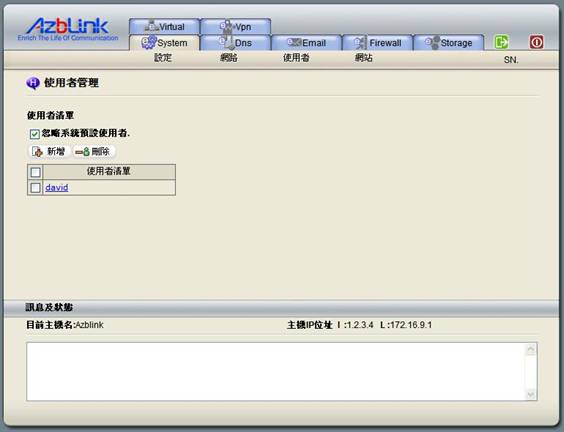
新增完用户帐号,接下来您便可针对个别帐号作相关信息和权限的设置。
将鼠标移到新增的用户帐号下,按下欲编辑的用户帐号,会出现用户信息的画面;有用户信息字段,供管理者对用户做相关信息的维护,以及出现在画面右方的选项,可针对个别用户作其它细项功能权限的设置。
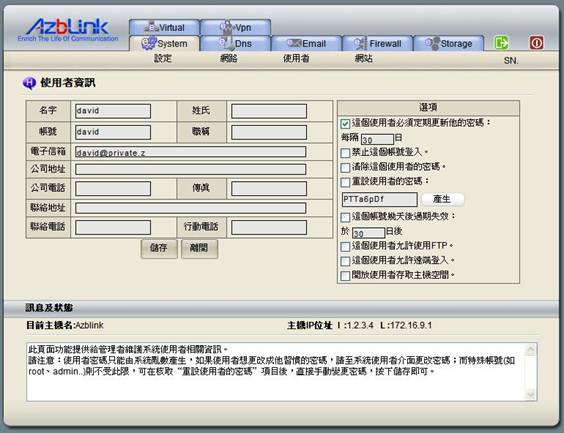
其中,在选项里的核取项目有:
这个用户必须定期更新他的密码。
为维护帐密安全之机制,这个选项被勾取之后,您可以限制用户必须定期维护其密码,以防止密码被黑客破解而被盗用。此设置日期在到期前7日使用登入功能,会有讯息主动通知用户更新。此为新建置帐号的预设选项,如无需要可取消。
禁止这个帐号登入。
如字面所述,在发现帐号有异常使用情况,有被盗用之嫌,可先以此选项暂时禁止异常帐号登入。
清除这个用户的密码。
同上,可在发现帐号使用异常时,清除异常帐号之密码,可使被清除密码者无法再次登入。若要恢复帐号的使用权益,必须重新再配置一份新密码。
重设用户的密码。
用户密码被清除或是遗忘,亦或是该更新密码却忘记更新,而导致用户无法登入的状况,可在此再产生一组新密码给予用户即可。
这个帐号几天后过期失效:
特殊帐号或暂时性的帐号可使用此项目。当过期失效后,系统将会把这个帐号的密码清空,届时再视情况恢复帐号功能或是直接删除。
这个用户允许使用FTP
可依您的系统规划,弹性给予用户使用FTP的权限。
这个用户允许远程登入
可依您的系统规划,弹性给予用户使用telnet的权限。
开放用户存取主机空间
可依您的系统规划,弹性给予用户使用Samba的权限。
此外,由于FTP管理者ftpmgmt帐号的权限特殊,使用此帐号所传输到FTP上的任何档案之于其它帐号而言,都会有权限方面的问题,如欲使其它帐号也能浏览并使用此帐号所上传的档案,便必须在FTP上做更改档案属性的动作,才能让其它帐号的用户顺利浏览与下载。
下图是示范在FTP传文件工具FileZilla与微软视窗上更改档案属性的方法。主要都是选择档案按鼠标右键,打开档案属性或内容之后,将公众或所有用户权限打开的方式。

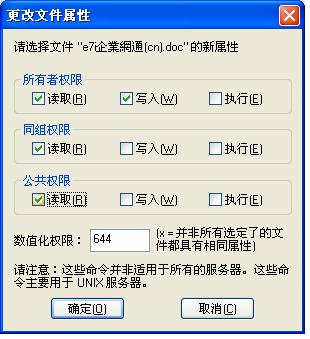
或
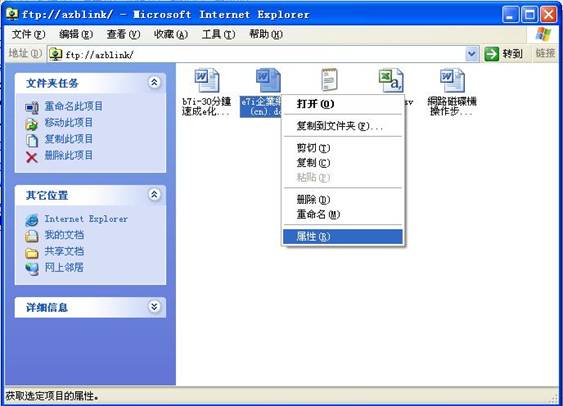

群组管理
群组是提供系统管理人员将相关属性(在公司企业里通常指的是部门)的用户做个归纳整理。
透过群组的管理,可以设置目录、档案和程序与用户之间的最佳配置策略,其中程序包含启动程序以及应用程序执行程序。此与群组别名之差别在于,群组别名是属于邮件服务器的运用,而群组管理主要是使用在应用端管理。
在群组名称的空白字段上输入群组名称,可新增或是查询群组;画面左方的本机群组列,以鼠标点选任一群组名称,即可编辑该群组之成员内容。
另外,只有WWW群组才能被指派为虚拟主机的管理者(设计师)。
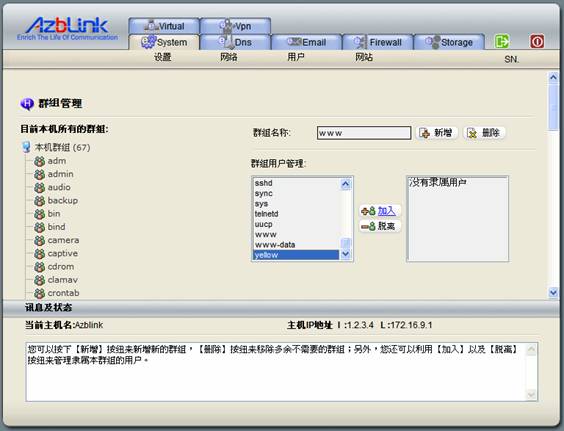
工具
此页面可用以备份和还原系统内的用户,以及产生大量的系统用户帐号。
在画面中可看到产生大量用户和备份及还原三个功能按钮。当按下产生大量用户的按钮,会出现前置帐号、数量和起始编号等的字段,填入您所需的相关参数,即可产出大量的用户帐号及密码;如您输入"前置帐号"为user,"数量"为10, 以及 "起始编号" 为1, 系统将会帮您产生用户的帐号为'user01'到'user10',不过有一点必须注意,就是此功能每次只允许产生一百位用户。至于备份的功能,可利用核取的项目来备份系统的用户帐号、密码以及用户相关的个人目录。而还原即是选择欲要还原的档案上传,来还原用户帐号、密码以及这个用户相关的个人目录。
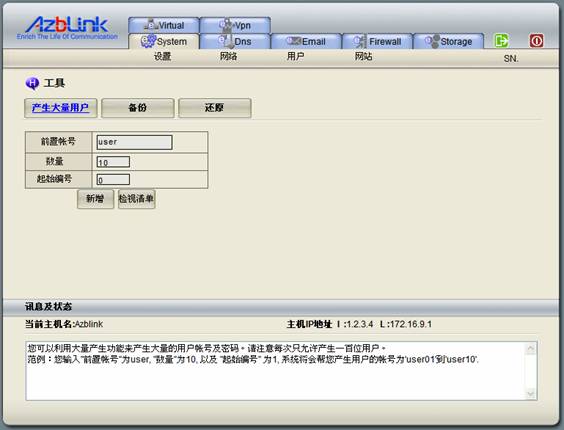
|